使用瀏覽器從Web下載檔案時,默認情況下該檔案將下載到固定的Downloads資料夾中。儘管您可以變更默認下載路徑,但「下載」資料夾仍是Windows 10/8/7中的默認下載位置。
如果您經常從網上下載軟件和其他檔案,則您下载的資料夾一般位於C:\Users\UserName資料夾下,因此可以通過從下载資料夾中刪除不需要的檔案和程式來釋放系統磁碟机空間。
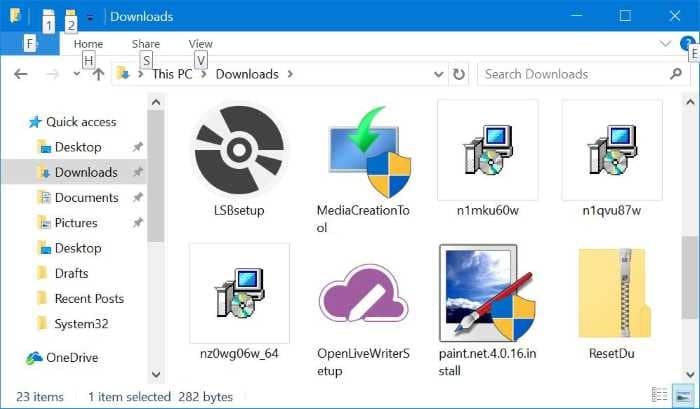
根據檔案數和檔案大小,清理「下載」資料夾可能會釋放數以GB的空間。如果有一種簡便的方法可以自動從「下載」資料夾中刪除檔案,那豈不是更加好?
通過Windows 10 Fall Creators Update(版本1709),Microsoft在存儲方面引入了一個新內容,可以從「下載」資料夾中自動刪除檔案。啟用此選項(默認為關閉)後,該選項會在30天后自動從「下載」資料夾中刪除未變更名稱的檔案。這意味著該功能僅刪除過去30天後未發生任何更變更的檔案。
該選項非常方便,尤其是當您經常使用Web瀏覽器從網絡上下載檔案時。如您所知,安裝程式後,「下載」資料夾中的安裝檔案將不會再有用了。因此,以下是將Windows 10配置為在30天后自動從「下載」資料夾中刪除檔案的方法。
自動從Windows 10中的Downloads資料夾中刪除檔案
重要說明:雖然這是一個方便的選項,但是請記住Windows 10會自動刪除在過去30天後沒有任何變更的所有檔案(不僅僅是程式或任何檔案類型)。因此,如果不及時確認,您可能會丟失重要檔案。如果您經常將重要檔案保存在「下載」資料夾中(這不是一個好習慣),則此功能不適合您。
第1步:打開「設定」應用。導航到「系統」>「儲存體」。
步驟2:在「儲存空間感知器」部分,通過將滑塊移至「打開」位置來開啟「儲存空間感知器」功能。
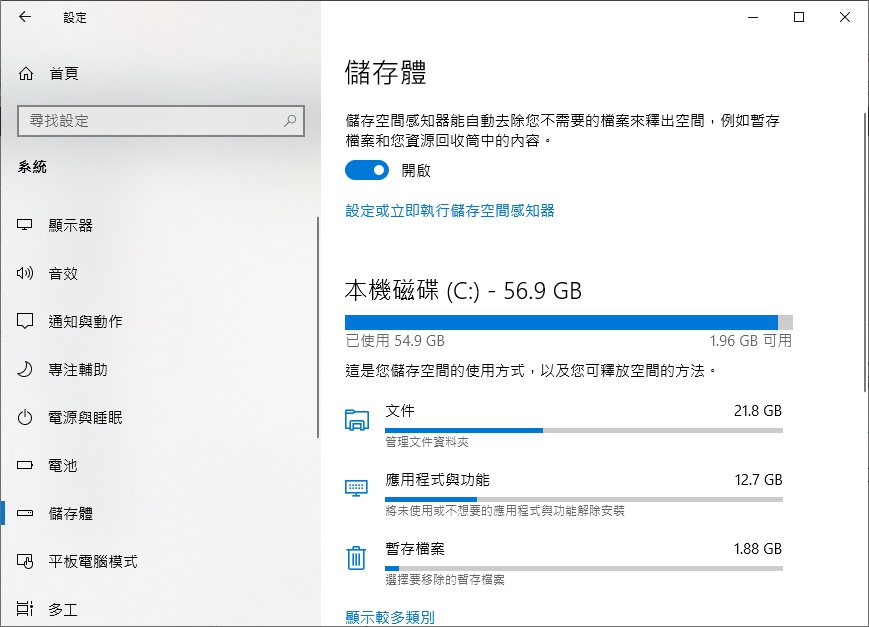
步驟3:現在,點擊「設定或立即執行儲存空間感知器」鏈接。再次,請確保已按照第一步中所述打開了存儲感知功能。
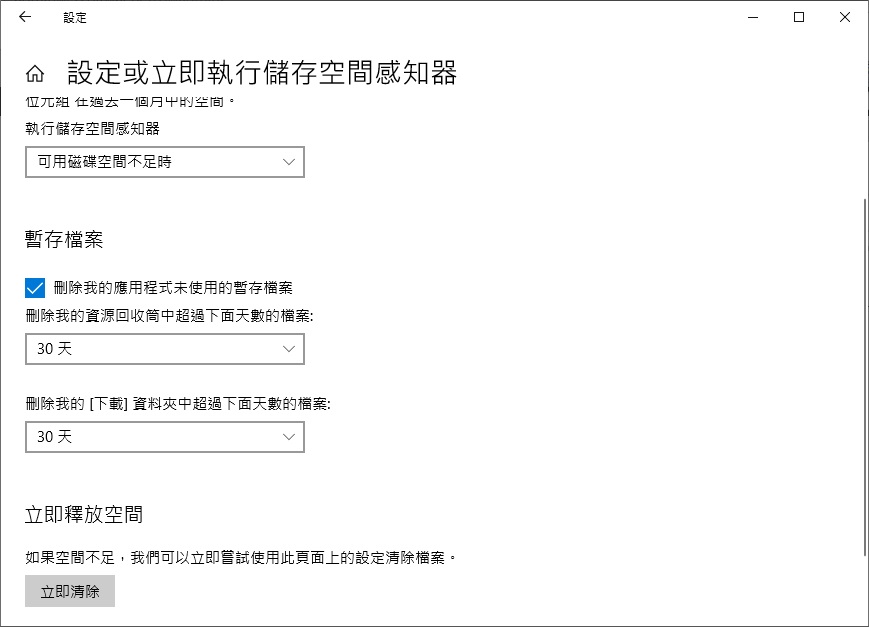
第4步:在「刪除我的【下載】資料夾中超過下面天數的檔案」中設定超過30天刪除。
您可以關閉刪除我的應用程式未使用的暫存檔案和刪除我的資源回收筒中超過下面天數的檔案的選項。
不要忘記查閱指南中Windows 10查看如何安全刪除臨時檔案。如果您發現誤刪除,請立即啟動Bitwar Data Recovery找到並救援檔案。





